标签:sse ant following 一个 实例 安装部署 命名 sql 写入
windows版本:
https://github.com/MSOpenTech/redis/releases
Linux版本:
官网下载:
http://www.redis.cn/
git下载
https://github.com/antirez/redis/releases
我们现在讨论的是windows下的安装部署,目前windows下最新版本是:3.2.100。
下载地址,提供多种下载内容,
Redis-x64-3.2.100.msi是在windows下,最简单的安装文件,方便,直接会将Redis写入windows服务。
Redis-x64-3.2.100.zip是需要解压安装的,接下来讨论的是这种。
Source code (zip) 源码的zip压缩版
Source code (tar.gz) 源码的tar.gz压缩版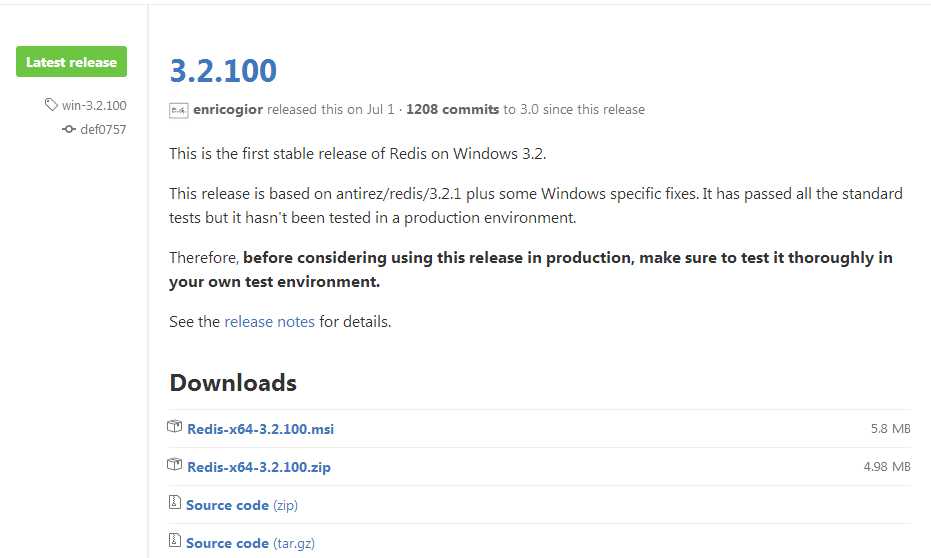
将下载的Redis-x64-3.2.100.zip 解压到某个地址。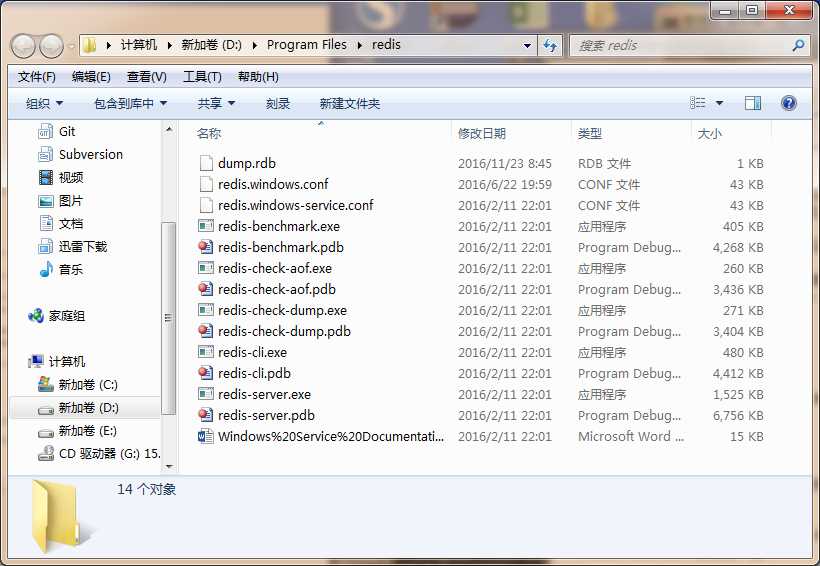
通过cmd指定到该redis目录。
方式1、使用命令:redis-server.exe 启动服务
方式2、按照配置生效启动(打开配置文件edis.windows.conf配置# requirepass foobared放开设置密码去# ):redis-server.exe redis.windows.conf 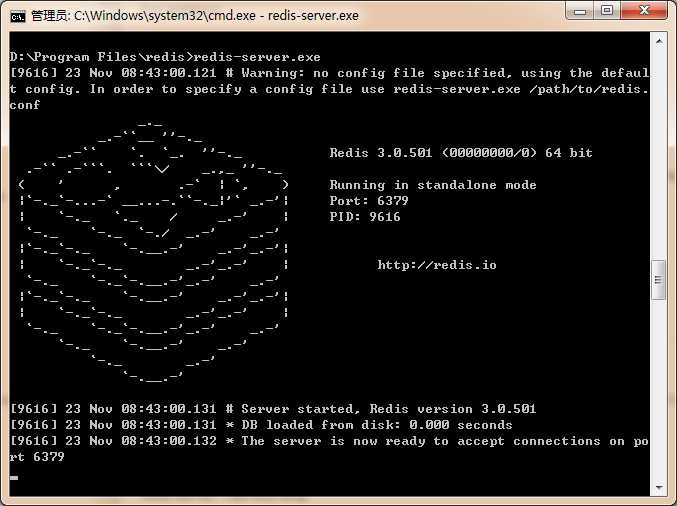
出现这种效果,表明启动服务成功。
启动另一个cmd,在该redis目录下,使用命令:redis-cli.exe 启动客户端,连接服务器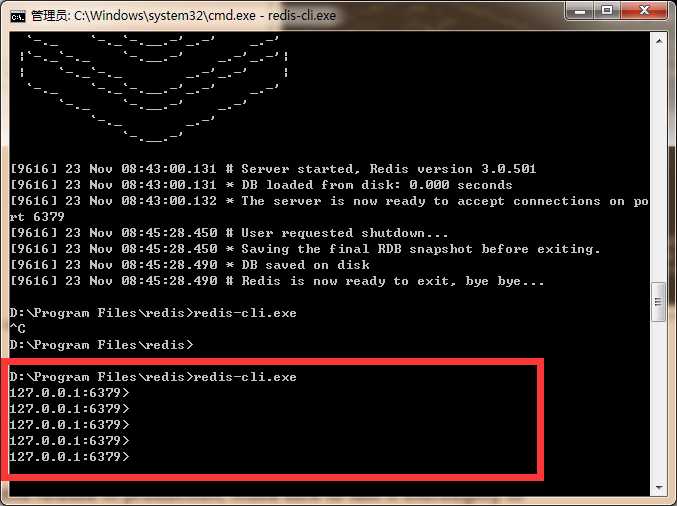
出现这种效果,表明启动客户度成功。
由于上面虽然启动了redis服务,但是,只要一关闭cmd窗口,redis服务就关闭了。所以,把redis设置为一个windows服务。
安装之前,windows服务是不包含redis服务的 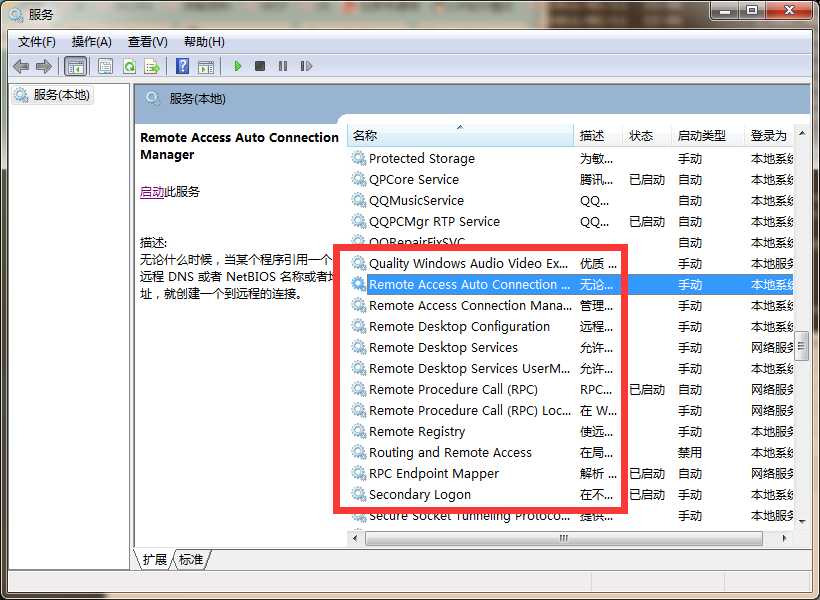
安装命令: redis-server.exe --service-install redis.windows.conf 使用命令,安装成功,如图所以: 
最后的参数 --loglevel verbose表示记录日志等级
安装之后,windows目前的服务列表 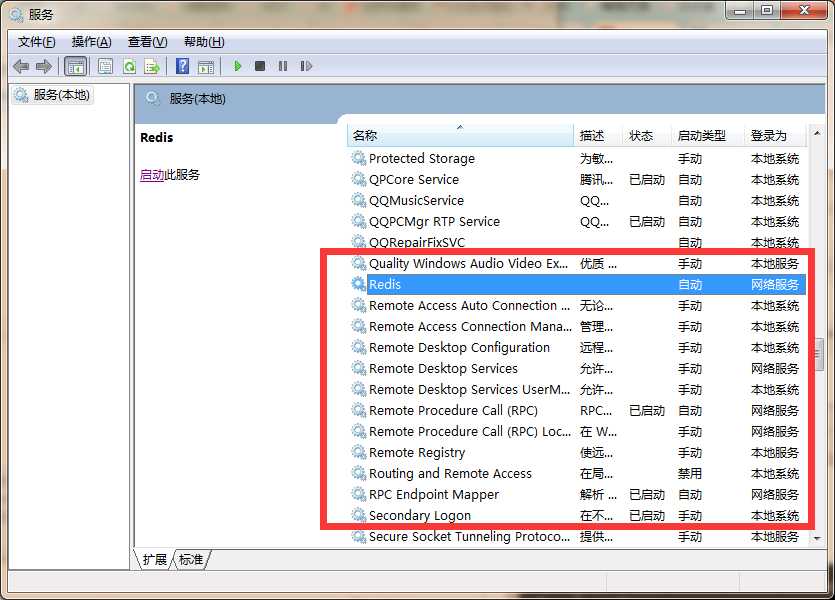
卸载服务:redis-server --service-uninstall
开启服务:redis-server --service-start
停止服务:redis-server --service-stop
重命名服务:redis-server --service-name name
重命名服务,需要写在前三个参数之后,例如:
The following would install and start three separate instances of Redis as a service:
以下将会安装并启动三个不同的Redis实例作服务:
redis-server --service-install --service-name redisService1 --port 10001
redis-server --service-start --service-name redisService1
redis-server --service-install --service-name redisService2 --port 10002
redis-server --service-start --service-name redisService2
redis-server --service-install --service-name redisService3 --port 10003
redis-server --service-start --service-name redisService3
redis-server --service-start
命令:
精简模式:
redis-cli.exe
指定模式:
redis-cli.exe -h 127.0.0.1 -p 6379 -a requirepass
(-h 服务器地址 -p 指定端口号 -a 连接数据库的密码[可以在redis.windows.conf中配置],默认无密码)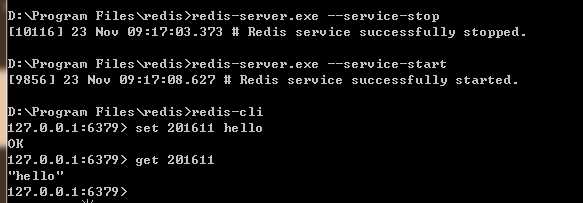
安装测试成功。
建议使用(中文界面):https://github.com/caoxinyu/RedisClient
使用java -jar xx
标签:sse ant following 一个 实例 安装部署 命名 sql 写入
原文地址:https://www.cnblogs.com/sung1024/p/11215464.html